SFC taramasını kullanarak sistem dosyalarını onarın
- Bu hatanın arkasındaki neden, eski, yanlış yapılandırılmış aygıt sürücüleri, kötü Windows güncellemeleri veya kötü amaçlı yazılım bulaşması olabilir.
- Bu kılavuz, sorunu çözmek için mevcut tüm sorun giderme yöntemlerini tartışacaktır.
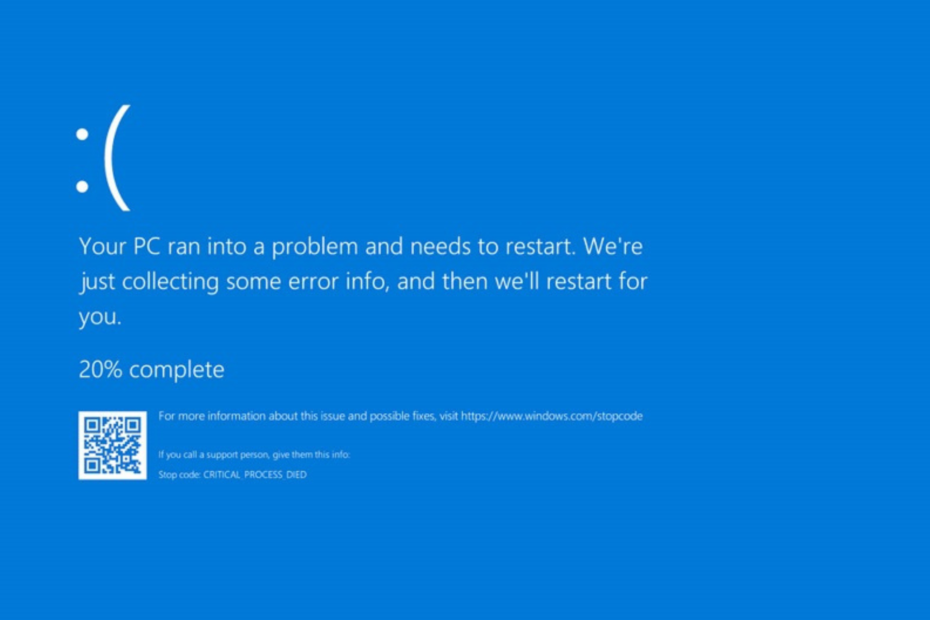
XİNDİRME DOSYASINI TIKLAYARAK KURULUM
Bu yazılım yaygın bilgisayar hatalarını onaracak, sizi dosya kaybından, kötü amaçlı yazılımdan, donanım arızasından koruyacak ve bilgisayarınızı maksimum performans için optimize edecektir. PC sorunlarını düzeltin ve virüsleri şimdi 3 kolay adımda kaldırın:
- Restoro PC Onarım Aracını İndirin Patentli Teknolojilerle gelen (patent mevcut Burada).
- Tıklamak Taramayı Başlat PC sorunlarına neden olabilecek Windows sorunlarını bulmak için.
- Tıklamak Hepsini tamir et bilgisayarınızın güvenliğini ve performansını etkileyen sorunları gidermek için.
- Restoro tarafından indirildi 0 bu ay okuyucular
Mavi bir ekranla karşılaşırsanız ve
Bilgisayarınız bir sorunla karşılaştı ve yeniden başlatılması gerekiyor. Sadece bazı hata bilgileri topluyoruz ve ardından sizin için yeniden başlatacağız mesaj ve belirtilen neden ClipSp.sys, o zaman bu kılavuz yardımcı olabilir!Bu genellikle eksik veya bozuk Windows Sistem Kurtarma Diski veya çekirdek modu sürücüsü nedeniyle oluşur. Bu mavi ekran hatası hatasını çözmek için uzmanların önerdiği bazı düzeltmeleri tartışacağız.
Windows 10 ve 11'de ClipSp.sys BSOD hatasına ne sebep olur?
Uzman ipucu:
SPONSORLU
Özellikle bozuk depolar veya eksik Windows dosyaları söz konusu olduğunda, bazı bilgisayar sorunlarının üstesinden gelmek zordur. Bir hatayı düzeltmekte sorun yaşıyorsanız, sisteminiz kısmen bozuk olabilir.
Makinenizi tarayacak ve hatanın ne olduğunu belirleyecek bir araç olan Restoro'yu kurmanızı öneririz.
buraya tıklayın indirmek ve onarmaya başlamak için.
Bu BSOD hatasıyla karşılaşmanızın çeşitli nedenleri olabilir; yaygın olanlardan bazıları burada belirtilmiştir:
- Kötü amaçlı yazılım bulaşması – Bilgisayarınıza virüs bulaştıysa, bu BSOD hatasını alabilirsiniz. Bunu düzeltmek için, bir derin tarama çalıştırmalısınız. güvenilir antivirüs aracı.
- Eski Windows Sistem Kurtarma diski aygıt sürücüleri – Windows sistem kurtarma diski aygıt sürücüleri eskiyse, bozuksa veya yanlış yapılandırılmışsa, bu mavi ekran hatası alabilirsiniz.
- Bozuk sistem dosyaları – Bilgisayarınızdaki sistem dosyaları bozuk veya eksikse bu hatayı alabilirsiniz. için SFC taramasını çalıştırmanız gerekir. sistem dosyalarını onar PC'nizde.
- Üçüncü taraf programları müdahalesi – Bazı üçüncü taraf uygulamaları, genellikle işletim sisteminizin varsayılan görevlerine müdahale eder ve bu hata da dahil olmak üzere çeşitli sorunlara neden olur. Yardımcı olup olmadığını kontrol etmek için son yüklenen tüm üçüncü taraf uygulamalarını kaldırın!
- Kötü Windows güncellemesi – Yüklenen Windows güncellemesi bozuksa veya düzgün yüklenmemişse bu hatayı alabilirsiniz. Gerek kötü güncellemeyi kaldır Bu hatayı düzeltmek için.
Windows 10 ve 11'de ClipSp.sys BSOD hatasını düzeltmek için ne yapabilirim?
Gelişmiş sorun giderme adımlarına geçmeden önce aşağıdaki kontrolleri yapmayı düşünmelisiniz:
- İstenmeyen üçüncü taraf programları kaldırın.
- Bekleyen Windows güncellemelerini kontrol edin ve yükleyin.
- Bilgisayarınızı temiz önyükleme ortamında çalıştırın.
1. Windows güncellemesini kaldırın
- basın pencereler anahtar türü Kontrol Panelive tıklayın Açık.
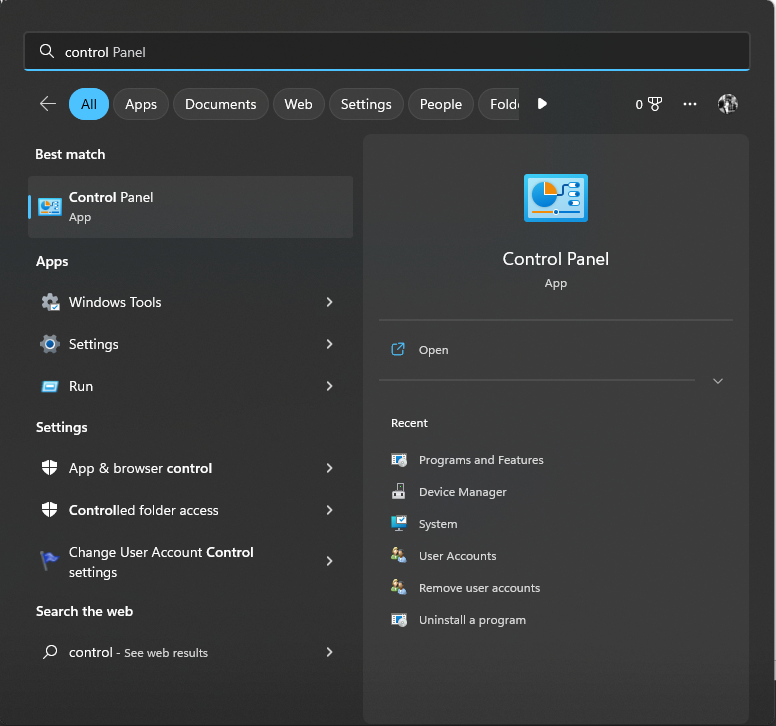
- Seçme Görüntüle gibi Kategori ve tıklayın Programlar.
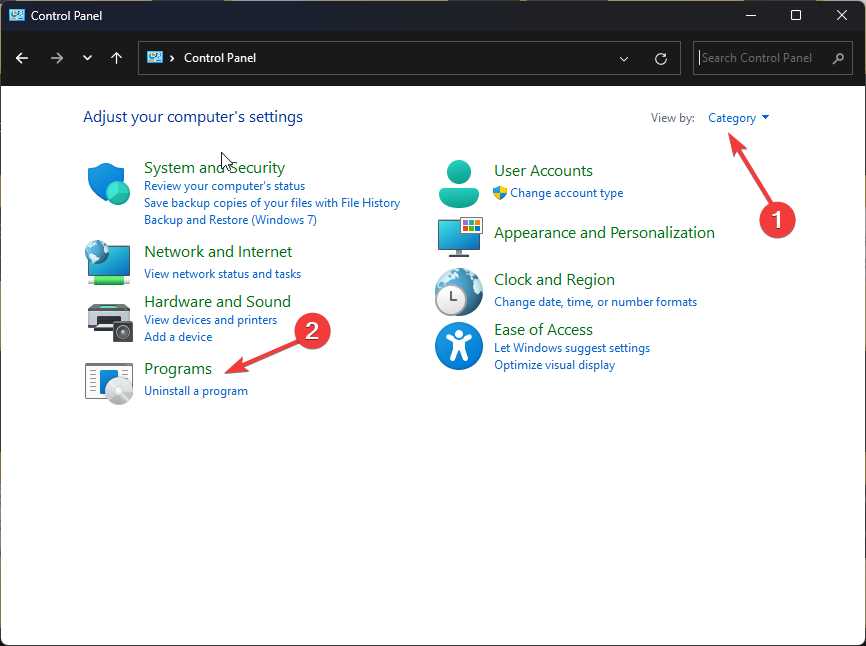
- Şimdi altında Programlar ve Özellikler, tıklamak Yüklenmiş güncellemeleri görüntüle.
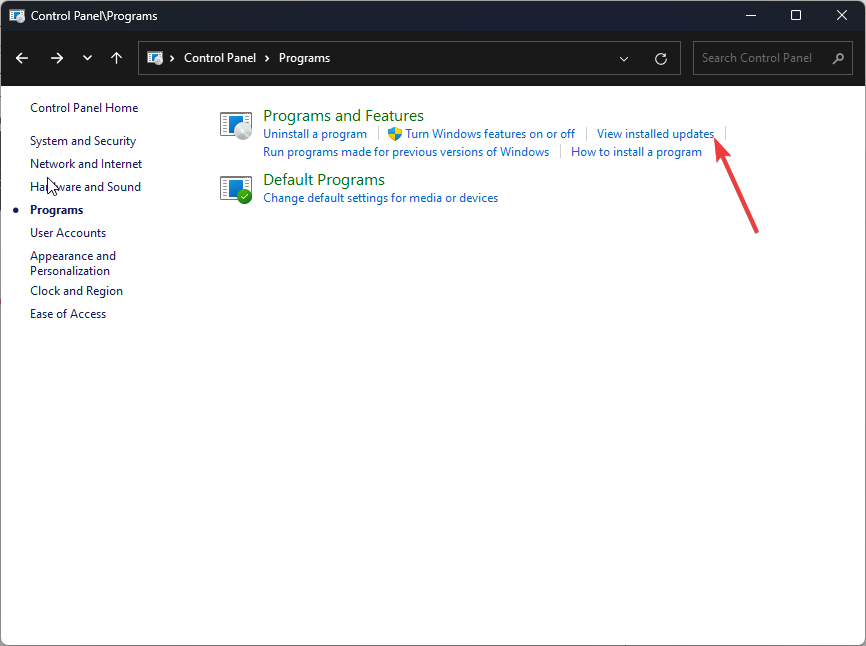
- En son güncellemeyi seçin ve tıklayın Kaldır.
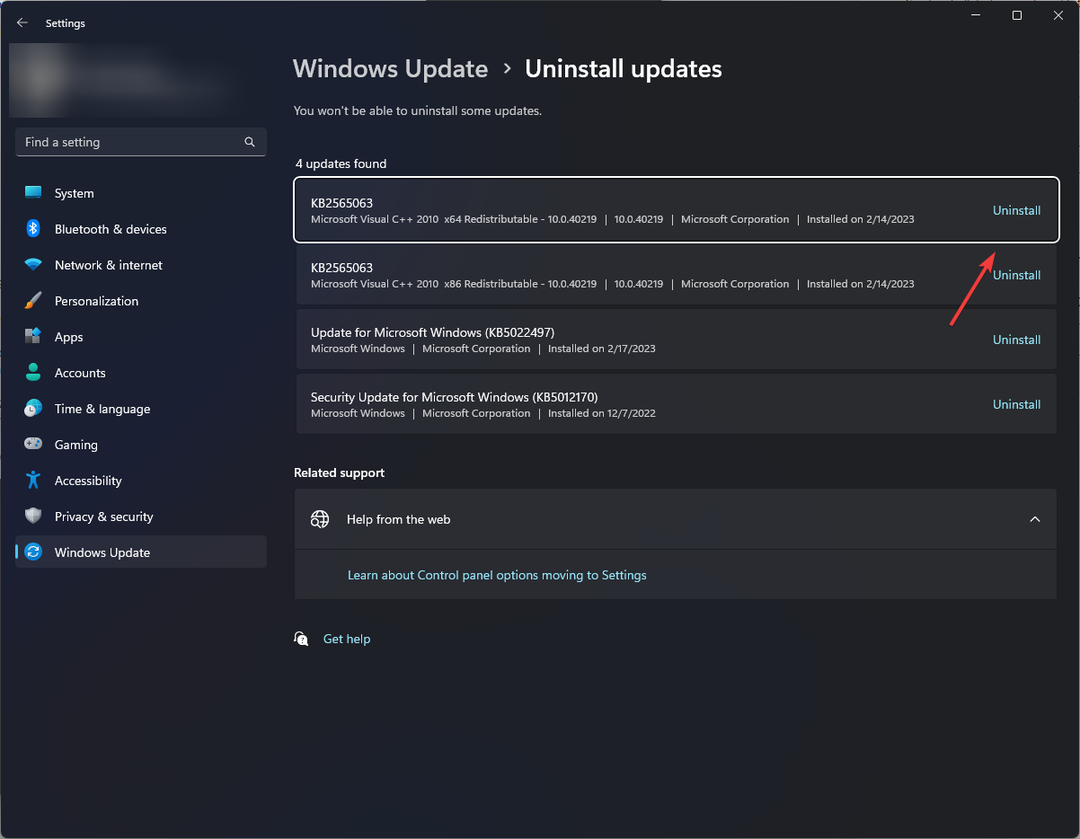
2. Komut İstemi'ni kullanın
2.1 Clipsp.sys'yi yeniden kaydedin
- basın pencereler anahtar türü CMDve tıklayın Yönetici olarak çalıştır.
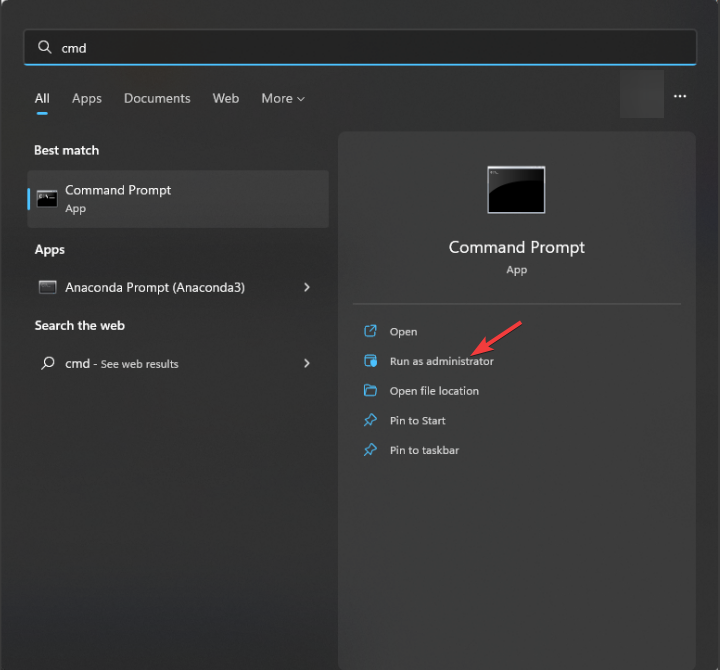
- Dosyanın kaydını silmek için aşağıdaki komutu yazın ve Enter tuşuna basın:
regsvr32 /u ClipSp.sys - Dosyayı yeniden kaydetmek için aşağıdaki komutu kopyalayıp yapıştırın ve Enter tuşuna basın:
regsvr32 /i ClipSp.sys
2.2 SFC & DISM komutunu çalıştırın
- Yönetici haklarıyla Komut İstemi'ni açın.
- Sistem dosyalarını onarmak için aşağıdaki komutu yazın ve Enter tuşuna basın:
sfc/scannow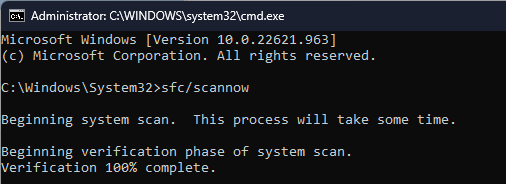
- Windows Image'ı geri yüklemek için aşağıdaki komutu kopyalayıp yapıştırın ve Enter'a basın:
dism /çevrimiçi /cleanup-image /restorehealth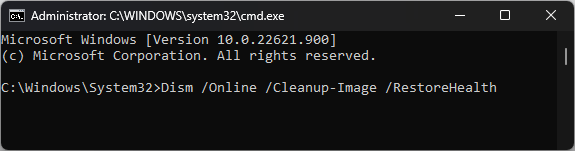
- Değişikliklerin etkili olması için bilgisayarınızı yeniden başlatın.
3. Kötü amaçlı yazılım taraması çalıştırın
- basın pencereler anahtar türü Windows Güvenliğive tıklayın Açık.
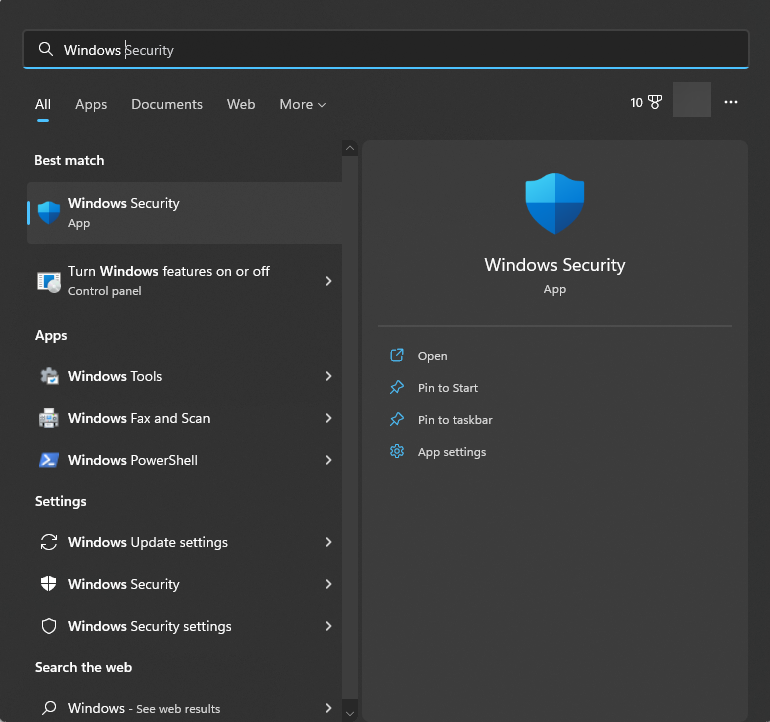
- git Virüs ve tehdit koruması ve tıklayın Tarama seçenekleri.
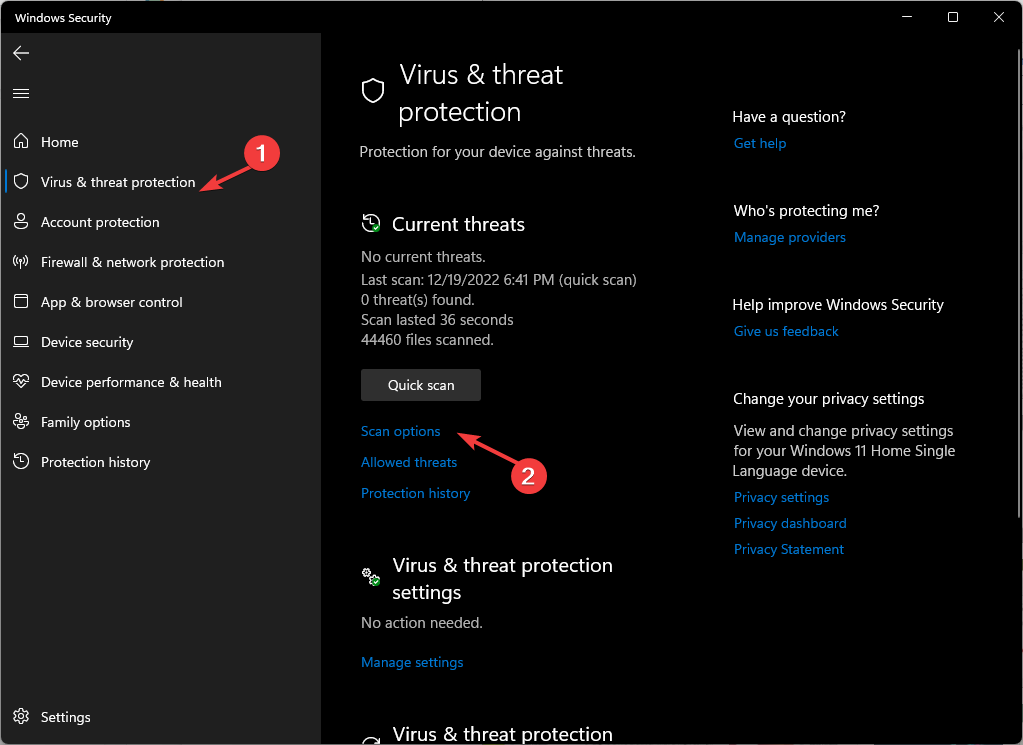
- Seçme Tam tarama ve tıklayın Şimdi Tara.
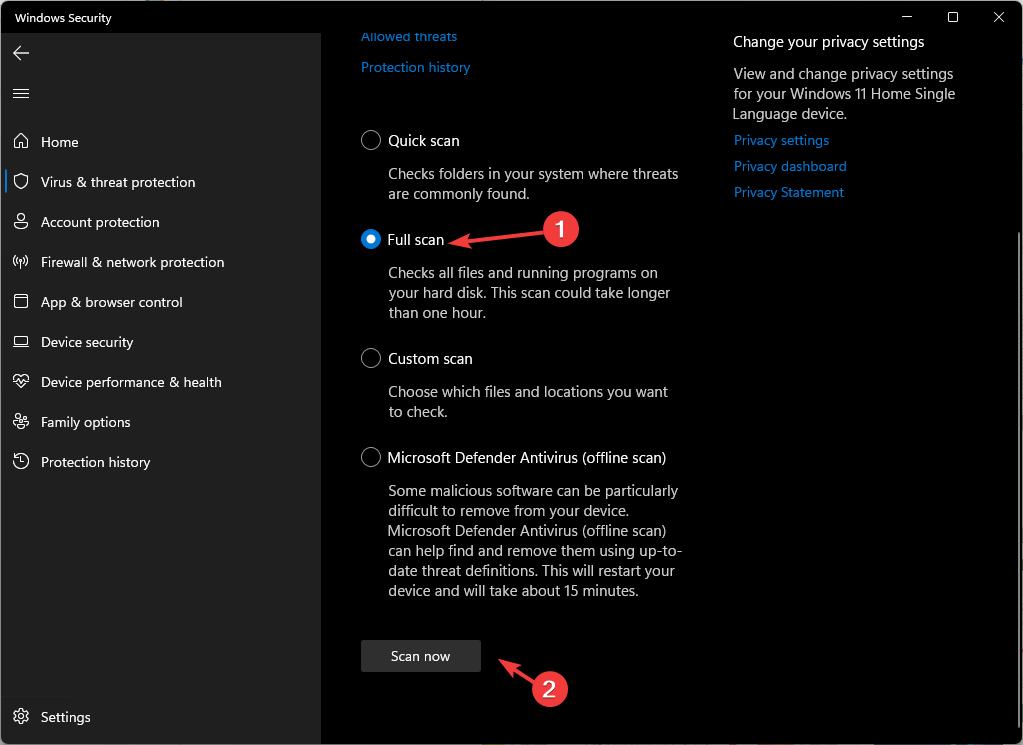
- Windows Güvenliği taramayı başlatacak ve tüm kötü amaçlı dosyaları listeleyecektir. Virüsleri kaldırmanız istendiğinde bunları silin.
4. DiskCleanup'ı kullanın
- Basmak pencereler + R açmak için Koşmak konsol.
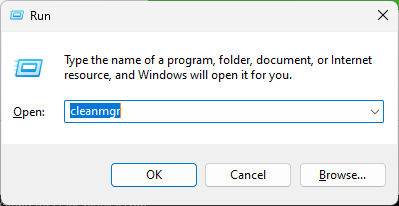
- Tip temizlikçi ve tıklayın TAMAM açmak Disk temizleme.
- Seçme C sürücüsü Açık Disk Temizleme: Sürücü Seçimi ve tıklayın TAMAM.
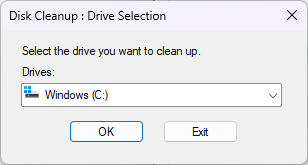
- Tıklamak Sistem dosyalarını temizle.
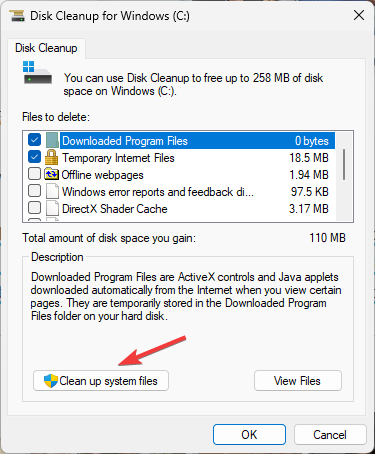
- Seçme C sürücüsü Açık Disk Temizleme: Sürücü Seçimi ve tıklayın TAMAM.
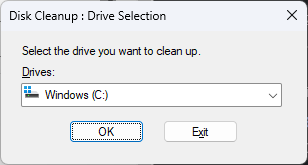
- Silinecek dosyalar altında, tüm içeriği seçin ve tıklayın. TAMAM.
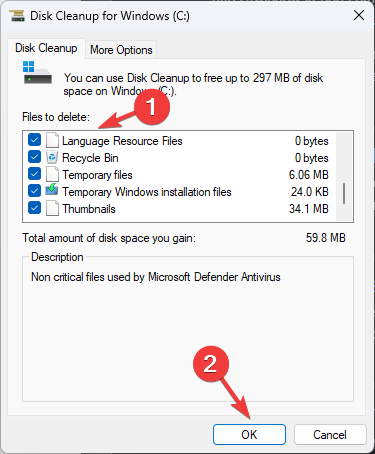
- şimdi seç Dosyaları sil.
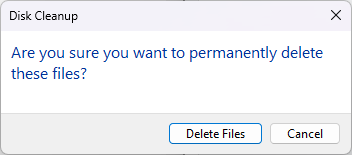
- 0xc1900401: Bu Hata Nedir ve Nasıl Düzeltilir?
- Fwpkclnt.sys Mavi Ekran Hatası: Düzeltmenin 6 Yolu
- Portcls.sys BSOD: Bunu Hızla Düzeltmenin 3 Yolu
- Windows ve Windows Server: Nasıl Farklılar?
5. Aygıt sürücülerini güncelleyin
- Basmak pencereler + R açmak için Koşmak iletişim kutusu.
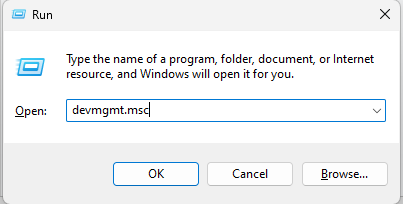
- Tip devmgmt.msc ve tıklayın TAMAM açmak Aygıt Yöneticisi.
- Her kategoriye tek tek gidin ve genişletin. Listelenen sürücüleri tek tek seçin, sağ tıklayın ve seçin Sürücüyü güncelle.
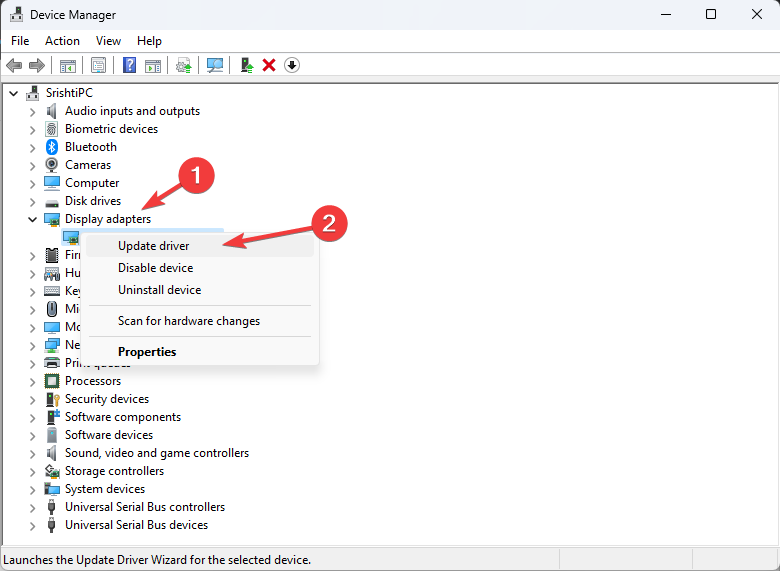
- Seçme Sürücüleri otomatik olarak ara.
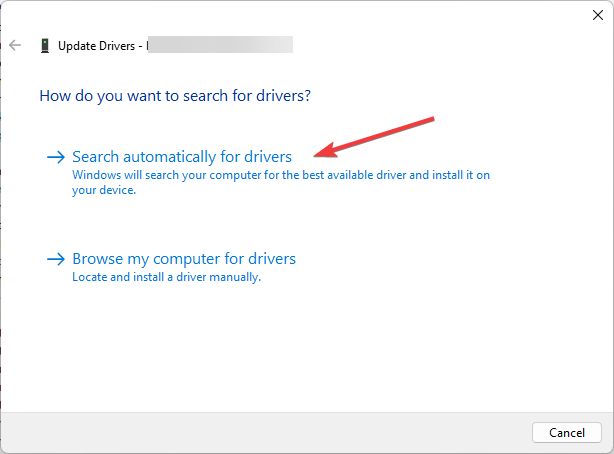
- İşlemi tamamlamak için ekrandaki talimatları izleyin.
- Listelenen sürücüler için bu işlemi tekrarlayın.
6. Sistem Geri Yükleme'yi kullanın
- basın pencereler anahtar türü Kontrol Panelive tıklayın Açık.
- Seçme Görüntüle gibi Büyük ikonlar ve Seç İyileşmek.
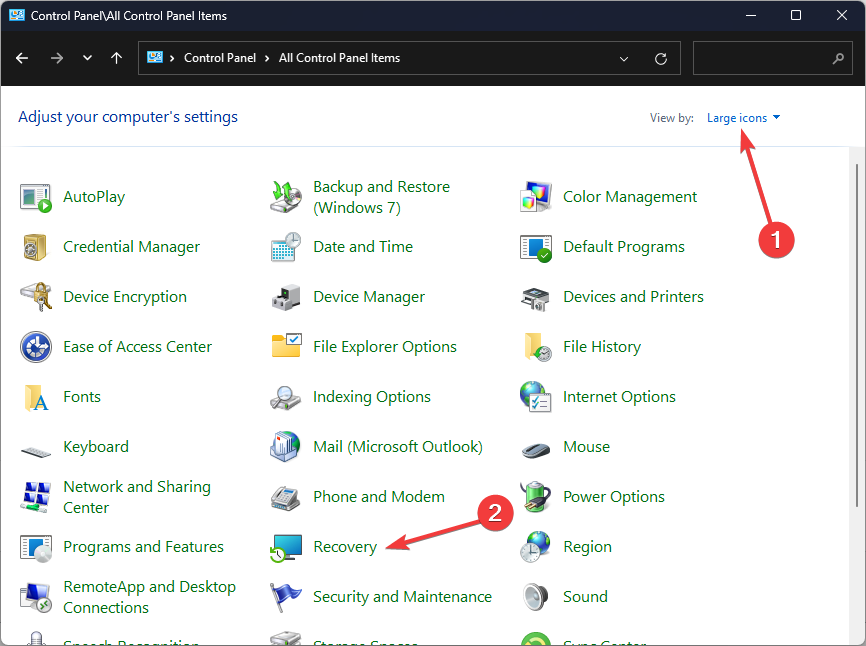
- Tıklamak Açık sistem onarımı.
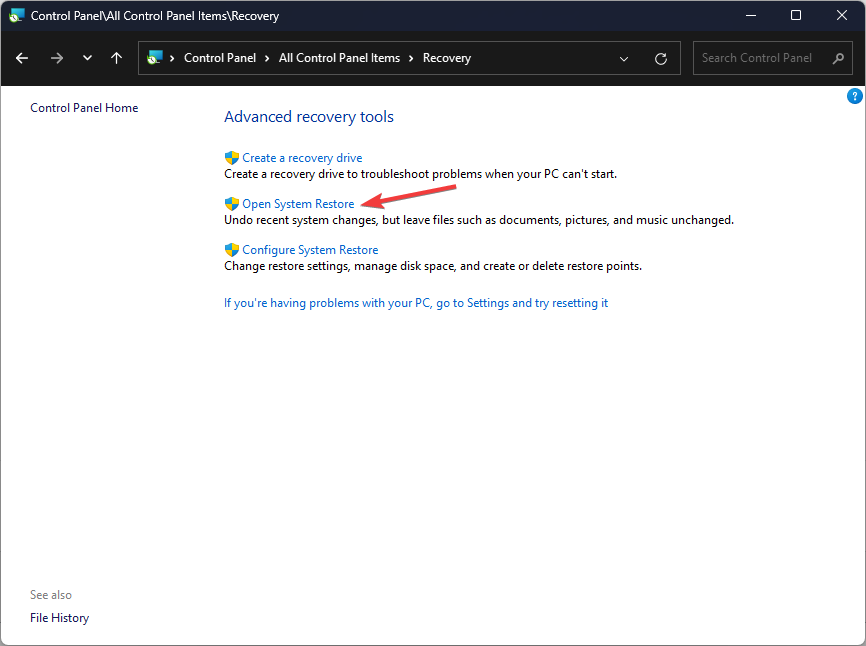
- Üzerinde Sistem Geri Yükleme pencere, seç Farklı bir geri yükleme noktası seçin ve tıklayın Sonraki.
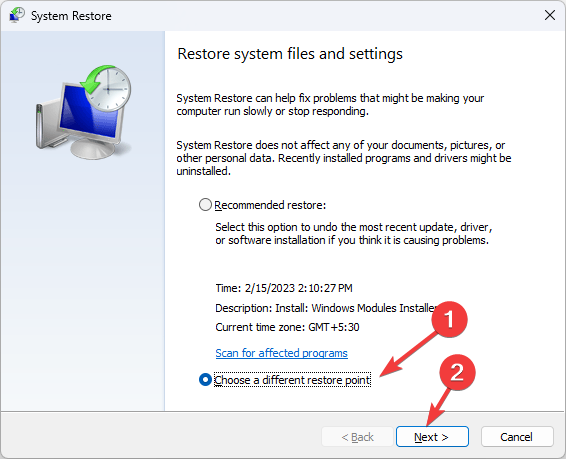
- Geri yükleme noktasını seçin ve tıklayın Sonraki.
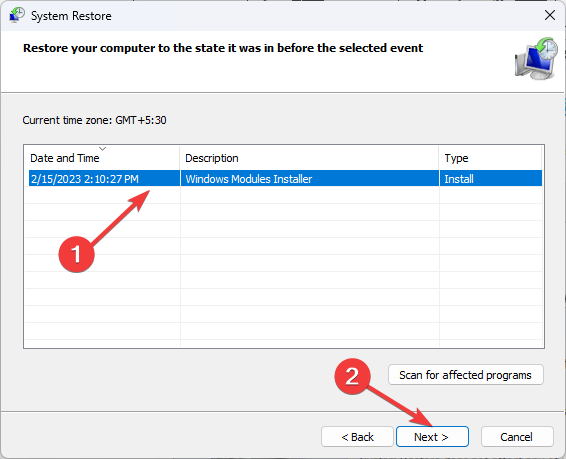
- Şimdi tıklayın Sona ermek süreci başlatmak için.
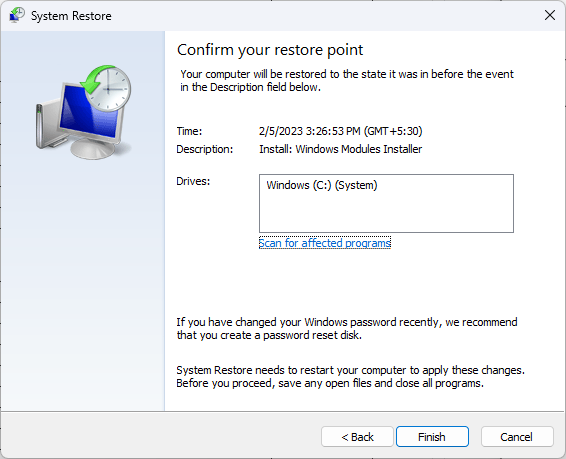
7. PC'nizi sıfırlayın
- Basmak pencereler + BEN açmak için Ayarlar uygulama.
- git sistem, ardından tıklayın İyileşmek.
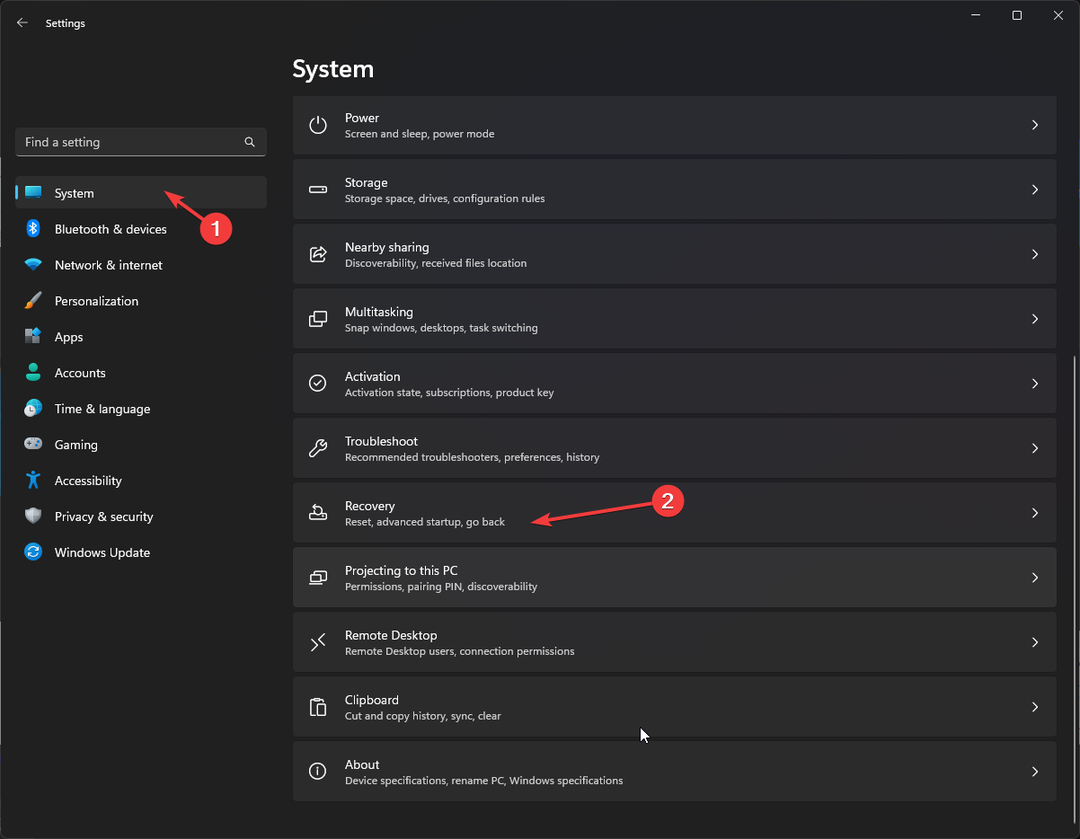
- Altında Kurtarma seçenekleri, bulun Bu bilgisayarı sıfırla, ardından tıklayın Bilgisayarı sıfırla.
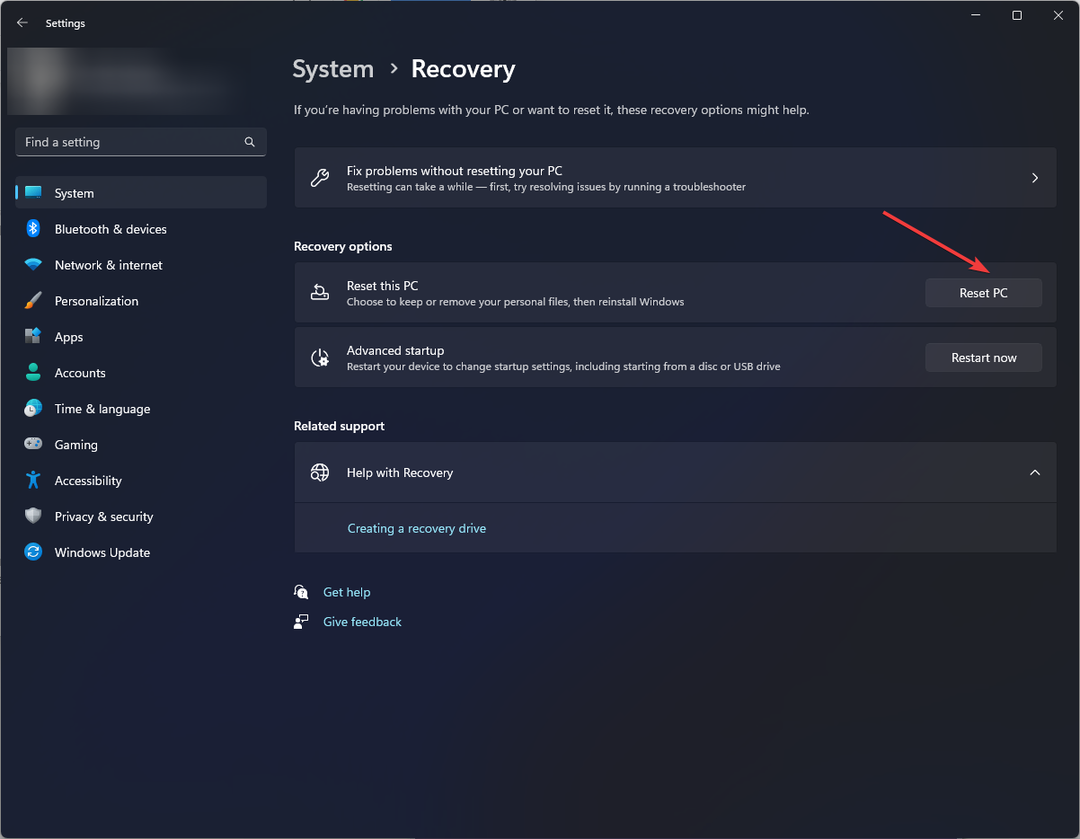
- Açık Bir seçenek seçin ekran, seç dosyalarımı sakla.
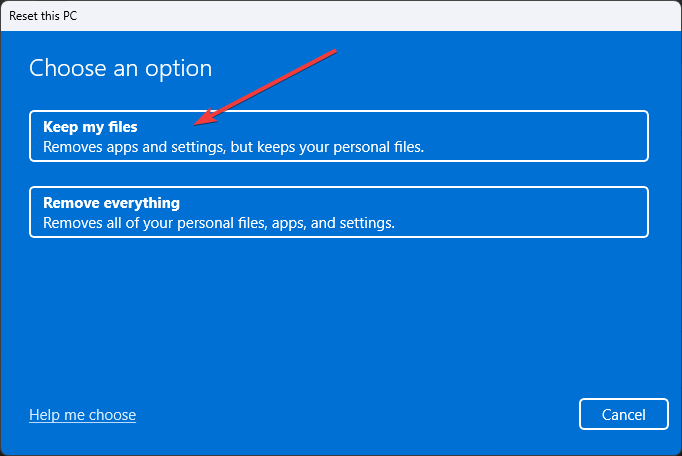
- Sonraki, üzerinde Windows'u nasıl yeniden yüklemek istersiniz? ekran, tıklayın Bulut indirme.
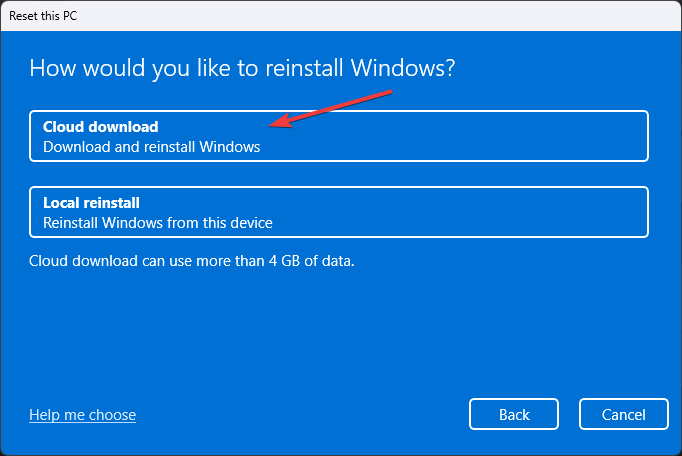
- Üzerinde Ek ayarlar sayfa, tıklayın Sonraki.
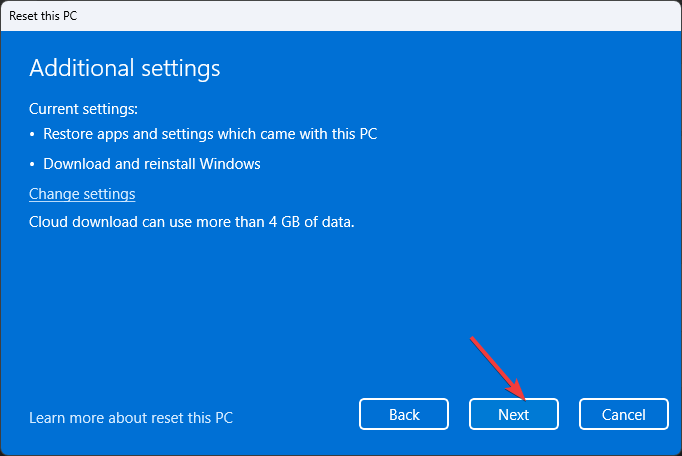
- Şimdi tıklayın Sıfırla süreci başlatmak için.
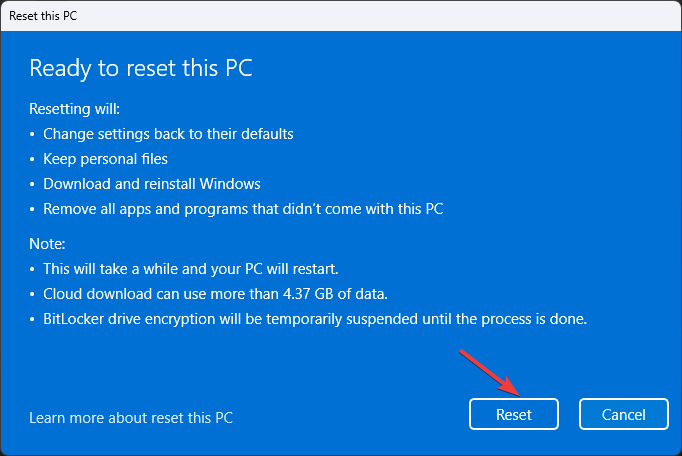
Bunlar, Windows 10/11'de ClipSp.sys BSOD hatasını düzeltmek için atabileceğiniz adımlardır. Bunları deneyin ve aşağıdaki yorumlar bölümünde neyin işe yaradığını bize bildirin.
Hâlâ sorun mu yaşıyorsunuz? Bunları bu araçla düzeltin:
SPONSORLU
Yukarıdaki öneriler sorununuzu çözmediyse, bilgisayarınızda daha derin Windows sorunları olabilir. Öneririz bu PC Onarım aracını indirme (TrustPilot.com'da Harika olarak derecelendirildi) bunları kolayca ele almak için. Kurulumdan sonra, sadece tıklayın Taramayı Başlat düğmesine ve ardından düğmesine basın Hepsini tamir et.

![[Çözüldü] DÜZELTME: Windows 10'da Sistem Hizmeti İstisnası BSOD hatası](/f/6e438d11a33ef599ddd09bc62cd44e89.jpg?width=300&height=460)
